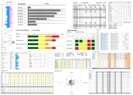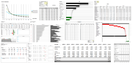In diesem Excel Tipp erfahren Sie, wie Sie eine vertikale Linie in einem Excel-Diagramm einfügen
Wenn ein Diagramm mit einem Zeitverlauf (in der Regel Säulen-Diagramme) erstellt wird, sollen diese beim Empfänger einen gewissen Effekt hinterlassen. Mit anderen Worten, das Diagramm soll schnell verständlich sein.
Gehen wir einmal davon aus, dass wir ein Säulen-Diagramm mit Werten von Januar bis August erstellt haben und die Werte von September bis Dezember noch offen sind.
Das Diagramm würde in dem Fall so aussehen:
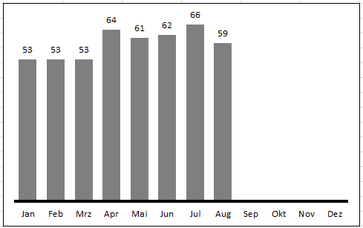
Hier sehen wir, dass beim August Schluss ist.
Um den ganzen jetzt etwas mehr Pep zu geben fügen wir einen Trennstrich bzw. vertikale Linie ein, die sich bei Erweiterung der Daten von alleine, also automatisch, verschiebt.
Zunächst erstellen wir dazu die Tabelle.
Im Augenblick sieht diese wie folgt aus:

Damit die vertikale Linie nun auch genau zwischen den Monaten, hier August und September liegt, muss der X-Achsen Wert um 0,5 Punkte erweitert werden.
Der Januar ist der X-Achsen Wert 1, Februar = 2, März = 3, usw.
Diese Werte addieren wir jetzt mit 0,5:
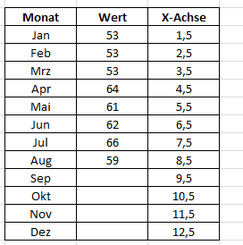
Für die Werte bei der Y-Achse verwenden wir eine WENN-Formel und definieren, dass wenn der Monat aufhört, der feste Wert von 0,1 gesetzt wird. Damit ist der Punkt genau auf der X-Achsen- Linie.
Wir verwenden dafür für den Januar die Formel:
=WENN(UND(C3>0;C4=0);0,1;#NV)
Kopieren Sie die Formel für die anderen Monate herunter.

Das Zeichen #NV steht hier für no value. Schließlich soll die vertikale Linie ja auch nur bei dem letzten Monat angezeigt werden.
Nun fügen wir dem Diagramm eine Datenreihe hinzu.
Den Diagramm-Typ dieser Reihe ändern wir auf ein Punkt-Diagramm:

Ändern Sie die Datenquelle nun entsprechend, dass die X-Werte den 0,5 entsprechen, während die Y-Achse die Werte die 0,1 enthalten.
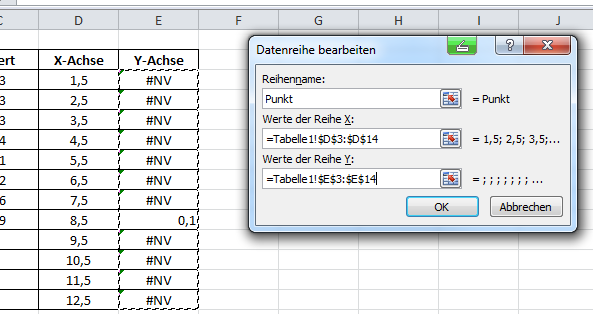
Das Diagramm sieht jetzt wie folgt aus und wir sehen, dass zwischen dem August und September ein Punkt sichtbar ist:

Nun erstellen wir die vertikale Linie.
Gehen Sie dazu auf die Registerkarte "Einfügen" und wählen Sie hier Formen.
Dort finden Sie eine Linie.
Ziehen Sie eine vertikale Linie über eine Höhe von 4 Zeilen (können auch mehr/weniger sein).
Damit die Linie exakt gerade ist, halten Sie die ALT-Taste gedrückt.
Formatieren Sie die Linie in schwarzer Farbe und derselben Breite/Stärke, wie die X-Achse im Diagramm - Hier sind das 3,0 Punkte.
Markieren Sie die Linie und kopieren Sie diese mit der Tasten-Kombination "STRG+C"
Klicken Sie nun das Diagramm an und markieren Sie den Punkt zwischen August und September.
Jetzt fügen Sie die vertikale Linie mit der Tastenkombination "STRG+V" ein.
Wenn Sie nun die Monatswerte ergänzen oder löschen, wandert der Trennstrich im Diagramm automatisch mit:
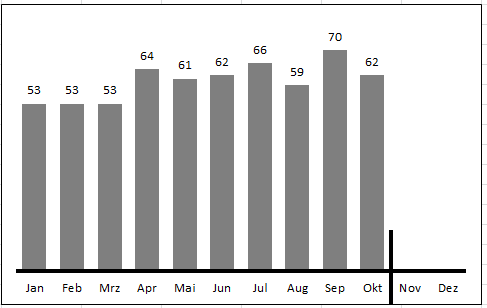
Für Sie vielleicht auch interessant:
Strategie-Toolbox
EUR 99,00
Personal-Toolbox
EUR 99,00
Projekt-Toolbox
EUR 79,00
Finanz-Paket
EUR 99,00

Autor
Kristoffer Ditz ist Leiter der Hanseatic Business School in Hamburg und freiberuflicher Dozent an der AMD Akademie Mode und Design / Hochschule Fresenius.
Er verfügt über mehrere Jahre Berufserfahrung u.a. bei der Puma AG, Ludwig Beck AG, Dänisches Bettenlager und der Hamburger Drogeriemarktkette Iwan Budnikowsky.
Für das Controlling Journal und Controller Magazin schreibt er regelmäßig Fachartikel.